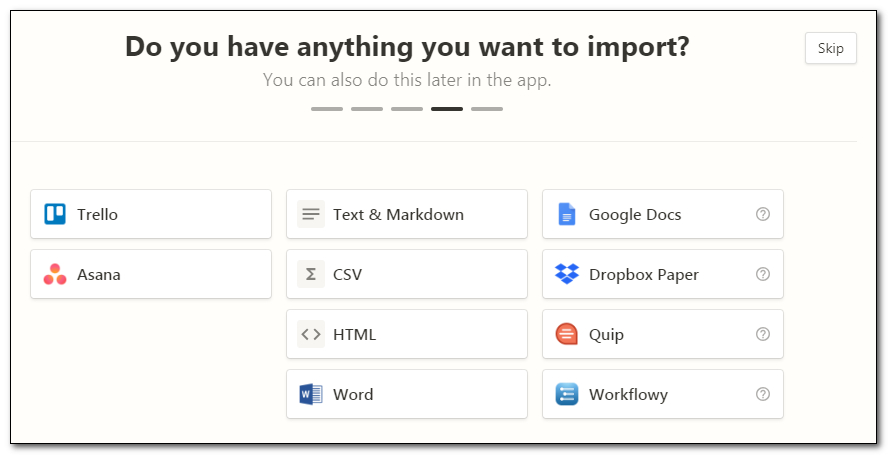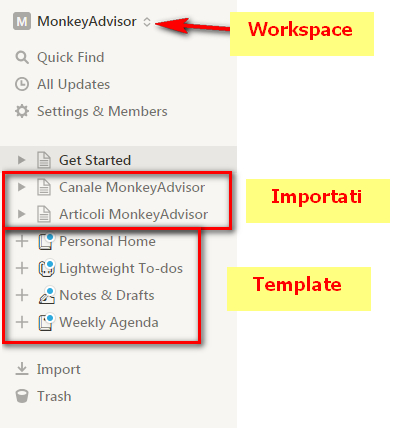Notion è un’applicazione web-based disponibile anche come applicazione per dispositivi mobili. Il suo funzionamento è molto semplice: essa permette di costruire delle pagine che potrete riempire come volete. È come se creaste un piccolo sito web personale con una Home Page e delle sottopagine formattate come volete.
Accesso e configurazione
Per poter utilizzare Notion bisognerà accedere nell’apposita area situata in alto a destra della homepage. Il consiglio è di accedere con l’account Google in modo da facilitare l’accesso quando installerete l’applicazione anche sul dispositivo mobile. Accettata l’informativa della privacy vi verrà mostrata un’interfaccia in cui andare a personalizzare il profilo, dopodiché vi verrà chiesto di dare un nome al vostro spazio di lavoro.
Successivamente potrete scegliere di importare eventuali documenti da servizi esterni. I servizi supportati sono evidenziati nell’immagine che segue.
Se non avete nulla da importare potete cliccare sulla voce Skip in alto a destra, altrimenti cliccate sul servizio di vostro interesse e dovrete accedere con le vostre credenziali e scegliere cosa importare.
Terminata la configurazione verrete portati in una pagina che vi spiega come utilizzare Notion. Nella colonna di sinistra, oltre a dei Template già configurati, vedrete anche ciò che eventualmente avete importato.
Per iniziare potete cliccare su un Template oppure cliccare su New Page (in fondo alla colonna di sinistra) e costruire tutto da zero.
Per vedere come sono costruiti i Template, prima di utilizzarli, basta cliccare sul relativo nome e se volete utilizzarlo cliccare poi su Use this Template in alto a destra. Se non volete usarlo basta cliccare al di fuori della finestra popup.
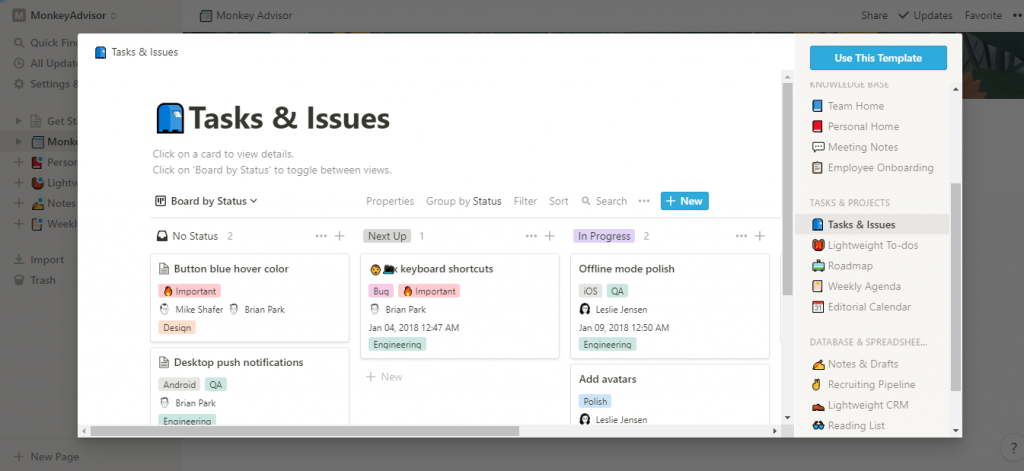
Gestire le pagine
Notion offre un’ampia compatibilità con l’aggiunta di contenuti da altri siti web. Possiamo inserire video da YouTube, mappe da Google Maps, musica da Soundcloud o Spotify e molto altro.
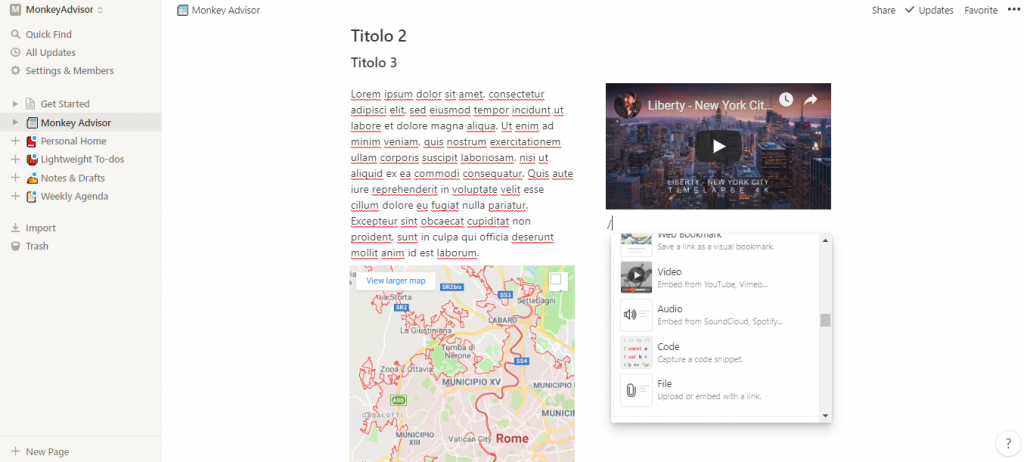
Ogni pagina è personalizzabile con l’aggiunta di una copertina e di un’icona.
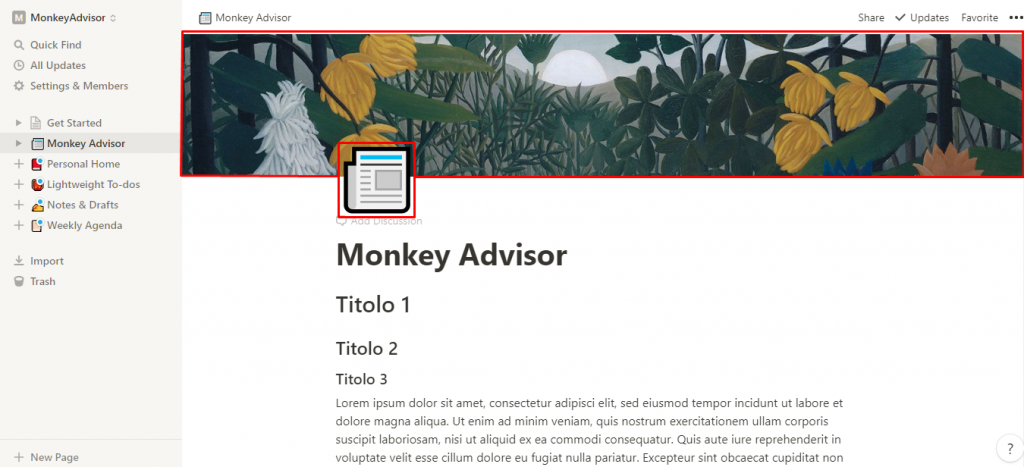
È possibile salvare la nostra pagina anche in PDF o in Markdown. Basta andare sui tre puntini in alto a destra e selezionare “Export”.
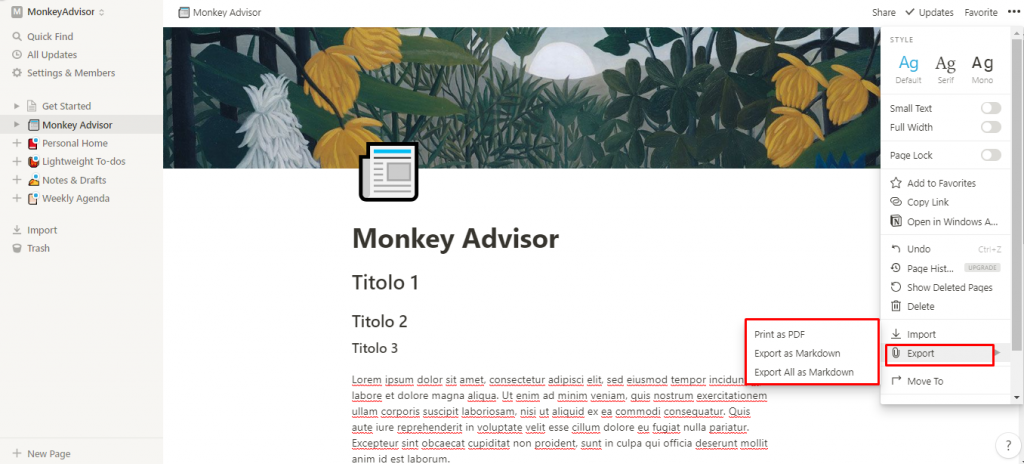
Creare un nuovo spazio di lavoro
Notion permette la suddivisione in vari spazi di lavoro. Ad esempio, potete creare uno spazio di lavoro dedicato ad un vostro progetto oppure alla scuola.
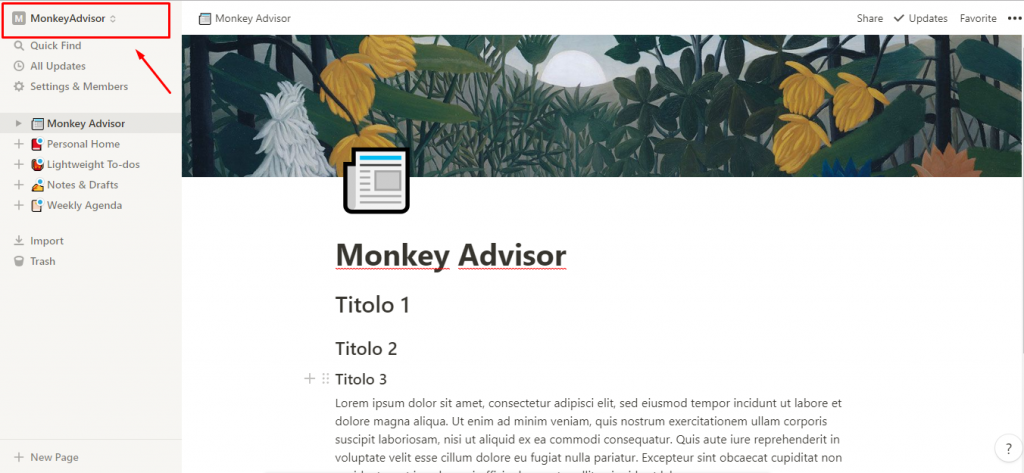
Per creare un nuovo spazio di lavoro è sufficiente premere in alto a destra sul nome dello spazio di lavoro corrente.
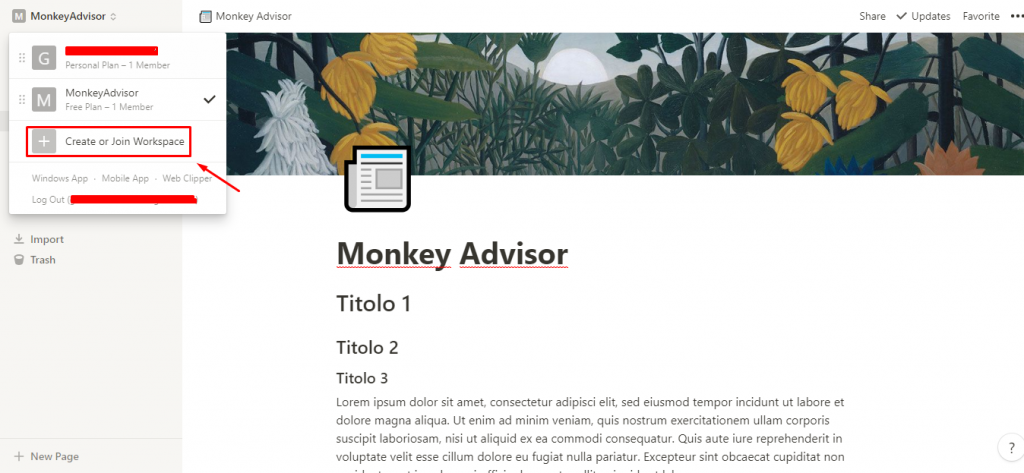
A questo punto selezionate “Create or Join Workspace”.
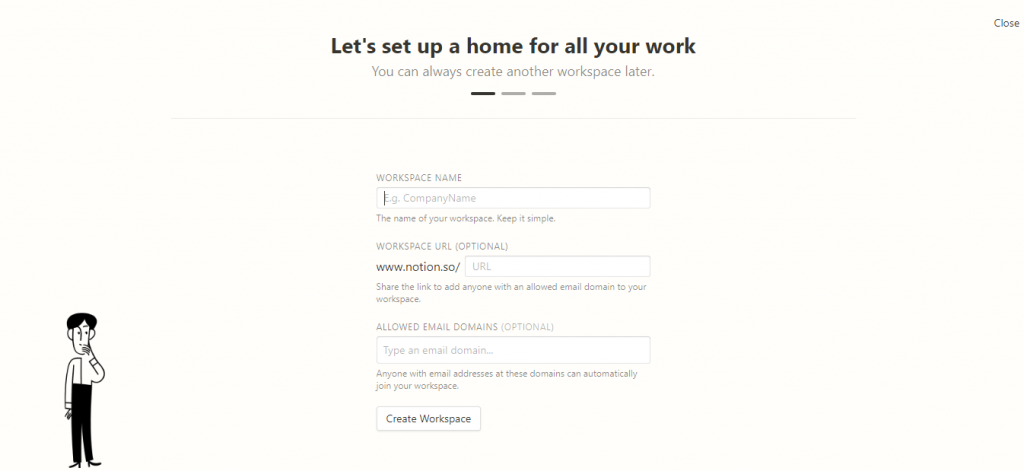
Infine, compilate il modulo con tutti i dati richiesti. Inoltre, con la funzione “allowed email domains” potete autorizzare l’accesso allo spazio di lavoro a tutti gli indirizzi email con uno specifico dominio.
Web Clipper
Notion offre anche un’estensione per Chrome chiamata Web Clipper. Con Web Clipper potrete salvare tutti i link che scovate sul web all’interno di un database su Notion. Sui dispositivi mobile l’aggiunta dei link al database è possibile tramite la condivisione con Notion.
Disponibilità e prezzi
Notion è disponibile come Web App (accessibile da qualunque browser) e come app per Android, iOS, Windows e MacOS. Inoltre, iscrivendovi dal pulsante sottostante riceverete 10$ da utilizzare all’interno di Notion.
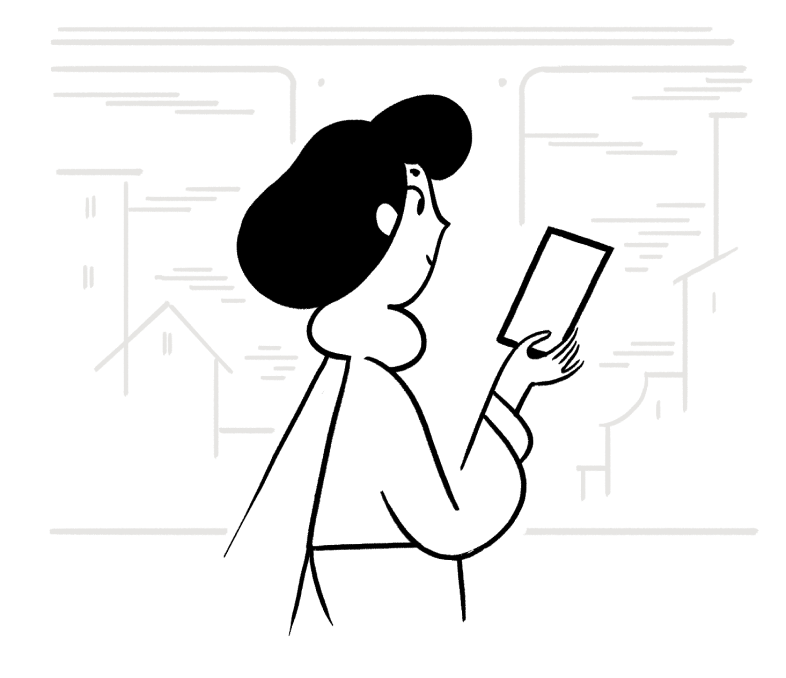
Il piano gratuito di Notion include: membri illimitati, 1000 blocchi di memoria (con il termine blocco di memoria indichiamo ogni pezzo di contenuto aggiunto alla pagina) e un limite di 5MB di upload per i file. Il piano Personal, che vale per un singolo membro, include blocchi di memoria illimitati e nessuna limitazione di dimensione per i file caricati ed ha un costo di 5$ al mese. Esiste anche un piano per i team che, oltre ai privilegi del piano Personal, offre membri illimitati e diversi strumenti di amministrazione. Il costo è di 10$ al mese per ogni singolo membro.
Come avere il piano a pagamento gratuitamente
Notion offre un programma di referral che permette di ottenere gratuitamente un piano a pagamento portando altri utenti sulla piattaforma. Maggiori informazioni sono visualizzabili selezionando nelle impostazioni la voce Earn Credit. Qui troverete tutte le informazioni su come ottenere crediti.
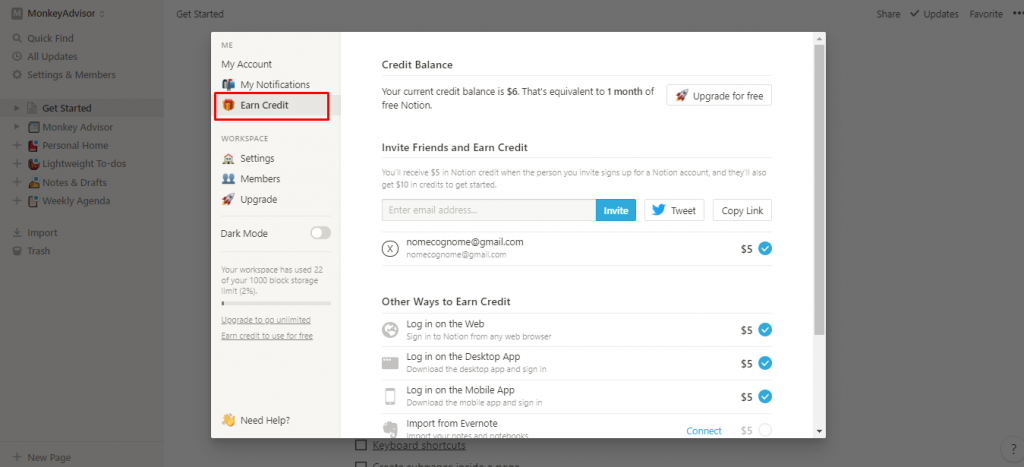
Si potrà invitare le persone: inviando una mail, pubblicando un tweet con il vostro link oppure copiando il link e inviandolo ai vostri amici. Se i vostri amici si iscrivono utilizzando il vostro link, entrambi riceverete del credito da utilizzare. Inoltre, anche semplici azioni come il login dall’app per computer e dall’app per mobile vi garantiranno crediti da utilizzare, fino ad un massimo di $200 di credito.
Per utilizzare il credito è sufficiente recarsi nuovamente sulla pagina “Earn Credit” e nella sezione “Credit Balance” potrete visualizzare i vostri crediti attuali e l’equivalente di durata del piano di pagamento.
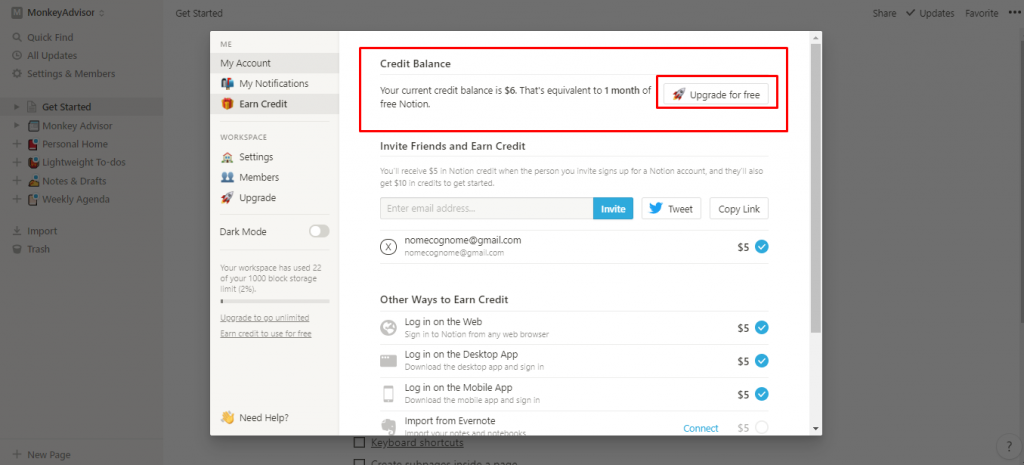
Per utilizzare il credito è sufficiente premere il pulsante “Upgrade for free”.
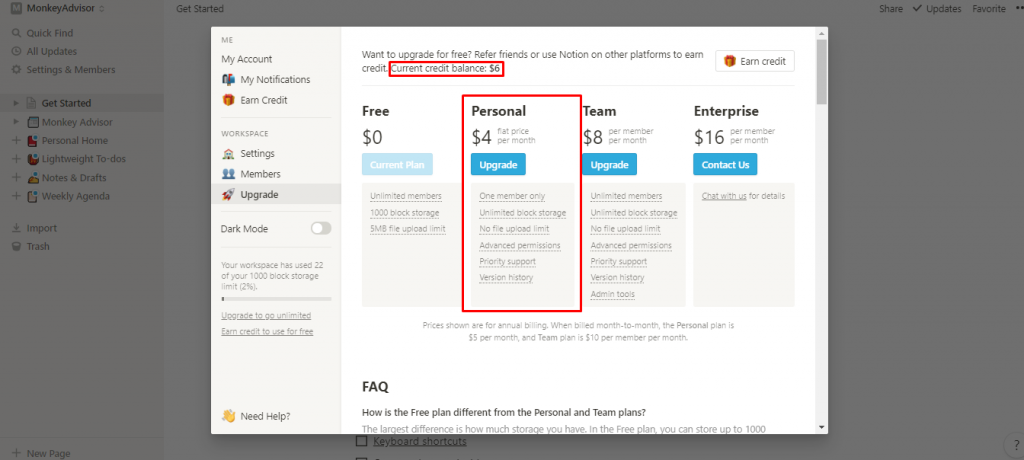
A questo punto potrete scegliere il piano desiderato. ATTENZIONE: Se scegliete un piano che costa più del vostro bilancio attuale pagherete la differenza. I prezzi sono mostrati con fatturazione annuale, i prezzi per la fatturazione mensile sono 5$ il Personal e 10$ il Team.
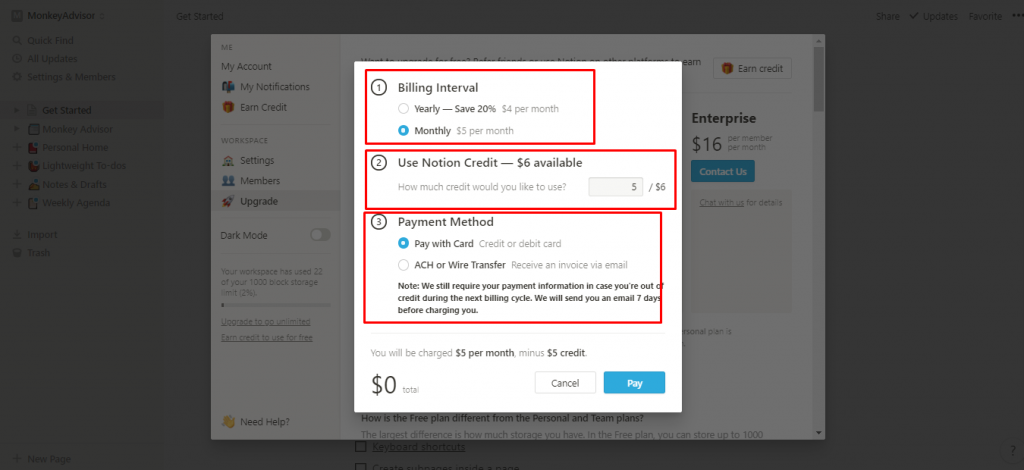
Selezionate la fatturazione che preferite, i crediti che volete utilizzare e il metodo di pagamento. Se non volete spendere soldi assicuratevi che il totale sia di 0$ e premete “Pay”. Inserite i vostri dati di pagamento e una volta completato il pagamento avrete il piano da voi scelto.
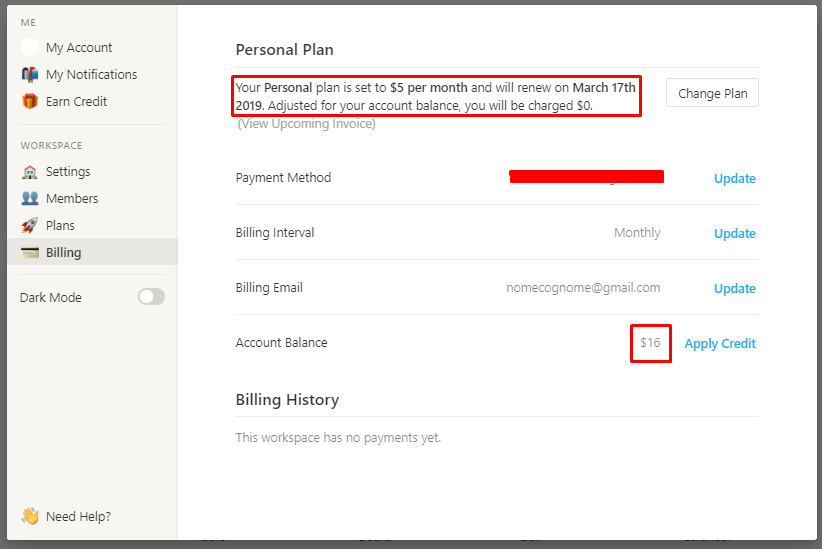
In qualunque momento potete consultare lo stato del vostro piano nella sezione “Billing”. In questa pagina troverete la data di rinnovo e se il vostro credito copre il rinnovo.
Conclusioni
Notion è un’applicazione completa che può aiutare a gestire tutte le attività con un design unico e personalizzabile. Consigliamo l’uso di Notion a chiunque grazie all’interfaccia semplice e intuitiva che lo rende perfetto l’uso quotidiano. Provate Notion e fateci sapere cosa ne pensate commentando l’articolo!